Hostwinds Tutoriais
Resultados da busca por:
Índice
Como gerenciar chaves SSH com WHM
Tag: WHM
O acesso WHM não está disponível para nossos compartilhado e / ou negócio compartilhado clientes, pois isso requer acesso root e a licença. Para obter mais informações sobre como fazer login em sua interface WHM, revise Como começar a usar seu novo servidor cPanel.
Gerenciando chaves SSH com WHM
Para gerenciar chaves SSH, siga este guia, pois ele irá adicionar, importar e gerenciá-los com seu servidor. As chaves SSH serão divididas em dois tipos: público e privado.
Passo 1: Faça login em sua conta WHM
Passo 2: Clique no botão Central de Segurança
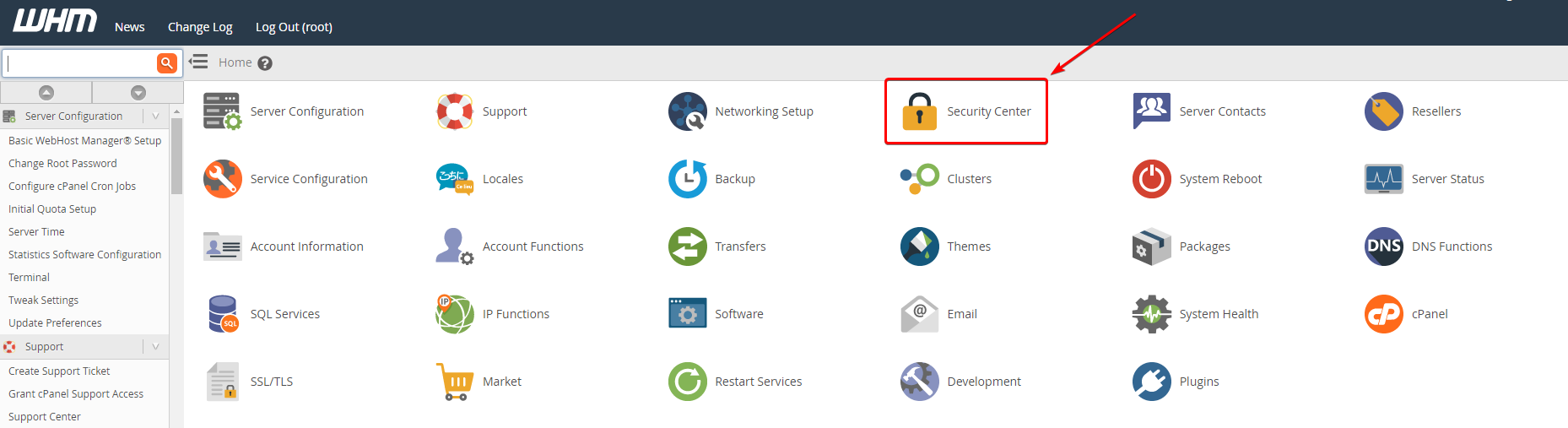
Etapa 3: Clique no botão Gerenciar chaves do SSH da raiz
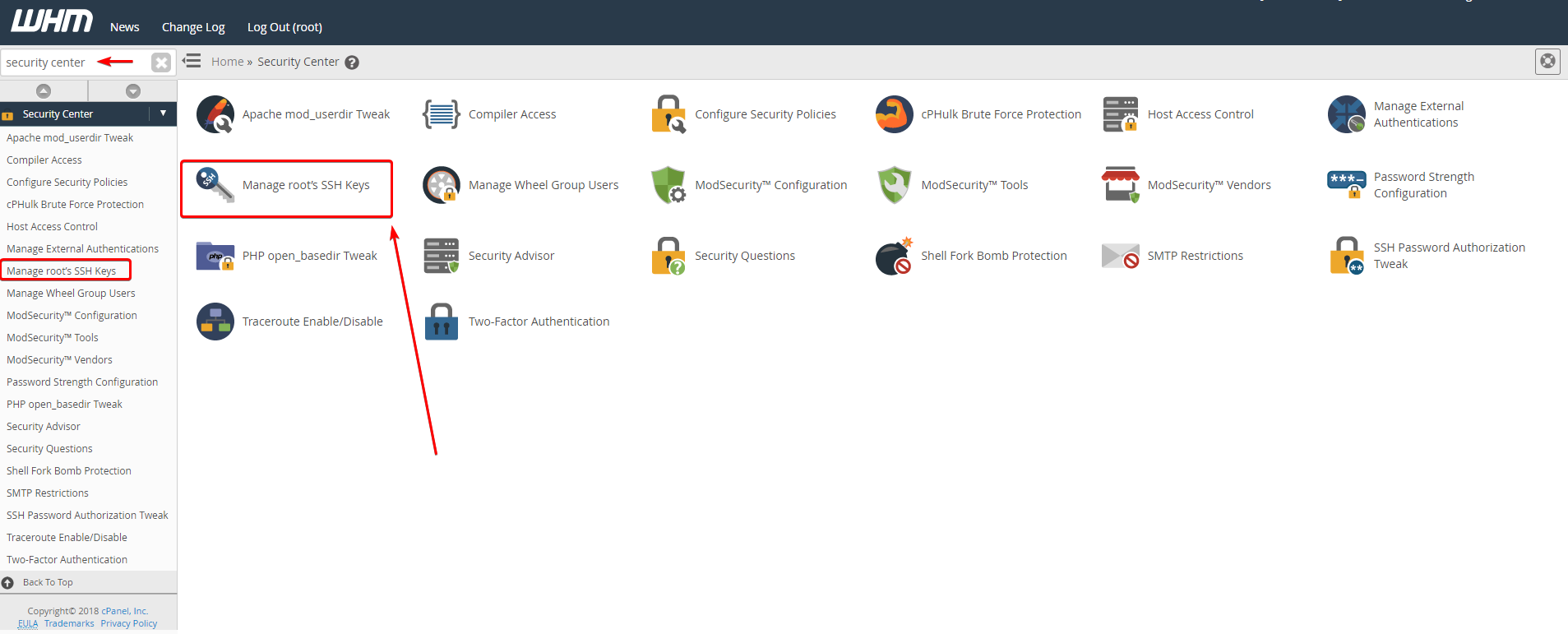
Você pode igualmente procurar o centro de segurança na caixa de pesquisa do WHM no canto superior esquerdo e, em seguida, clique em Gerenciar as chaves SSH da raiz sob as opções disponíveis na coluna.
Como faço para gerar uma nova chave SSH?
Esta seção mostrará como gerar uma nova chave, pública ou privada.
Passo 1: Clique no botão Gerar novo Key.

Passo 2: Crie um nome de chave exclusivo na caixa de texto Nome da chave
Etapa 3: Digite uma senha para o nome da chave se desejar
- 3a: Confirme a senha, se necessário
- 3b: Você pode usar o Gerador de senha para gerar uma senha aleatória
Passo 4: Escolha o seu tipo de chave preferido
- RSA - Tempos de verificação mais rápidos
- DSA - Tempos de geração e assinatura mais rápidos
Etapa 5: Selecione seu tamanho de chave preferido
Maior o tamanho, melhor a segurança, mas a velocidade mais lenta da autenticação
Etapa 6: Clique no botão Gerar Chave
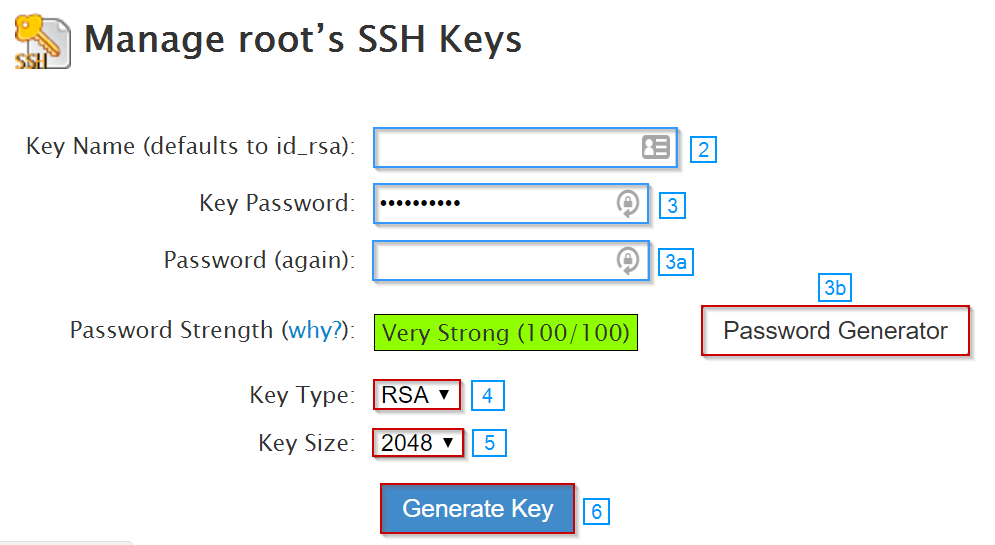
Como faço para importar uma chave SSH?
Passo 1: Clique no botão Importar-chave.
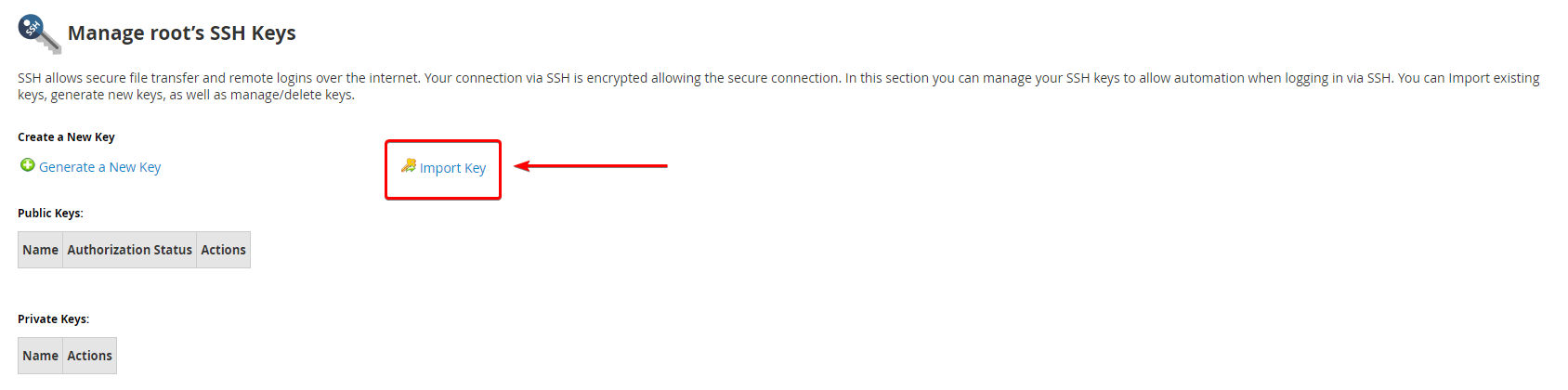
Passo 2: Crie um nome de chave personalizado na primeira caixa de texto
uma.Quando você cria um nome de chave personalizado, a tecla SSH deve ser especificada quando você efetuar login no servidor b.Para ser específico, você precisará executar o seguinte comando:
usuário ssh @ example -i /root/.ssh/key_name
Etapa 3: Digite a senha chave privada na caixa de texto se você estiver usando um arquivo PPK (Putty Key Generator)
Passo 4: Cole a chave privada na caixa
Etapa 5: Cole a chave pública na caixa
Etapa 6: Clique no botão Importar
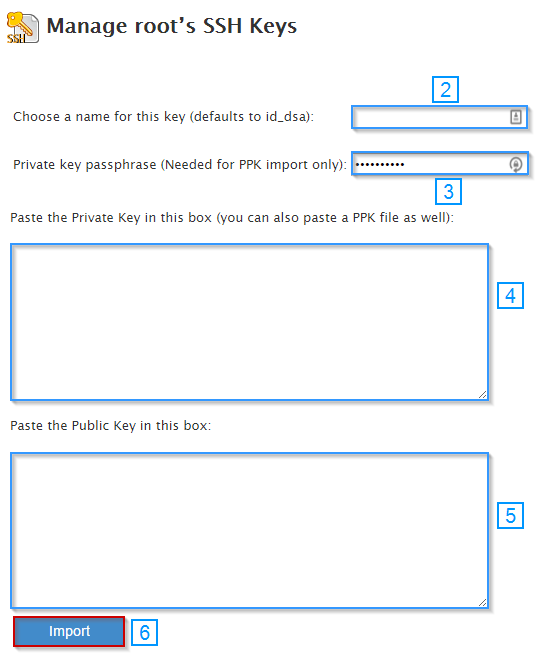
Como faço para gerenciar as chaves?
Você pode gerenciar as chaves que você criar e importar através das tabelas de chaves públicas e privadas na parte inferior da seção SSH da raiz Gerenciar.Você pode executar as seguintes ações: Delete Key, Exibir / Baixar Key e Gerenciar Autorização.
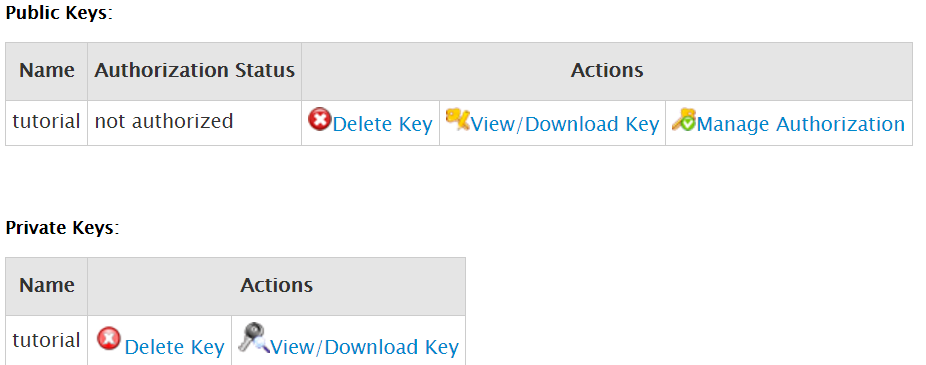
Escrito por Hostwinds Team / dezembro 13, 2016
